無數據疑難解答:適用於 .NET 和 .NET Core 的 Application Insights
本文提供疑難解答資訊,以協助解決當您使用適用於 .NET 和 .NET Core 的 Application Insights 時遺失或未顯示數據的問題。
注意事項
本文最近更新為使用 「Azure 監視器記錄 」一詞,而不是 Log Analytics。 記錄數據仍會儲存在Log Analytics工作區中,而且仍由相同的Log Analytics服務收集和分析。 我們正在更新術語,以更清楚地反映 Azure 監視器中的記錄角色。 如需詳細資訊,請參閱 Azure 監視器術語變更。
我的某些遙測遺失
範例案例:
在 Application Insights 中,我只看到應用程式所產生事件的一小部分
- 如果您持續看到相同的分數,可能是因為自適性 取樣所致。 若要確認此原因,請選取 [概觀>搜尋 並查看 Request 或其他事件的實例。 若要查看完整的屬性詳細數據,請選取 [屬性] 區段底部的省略號 (...) 。 如果要求計數大於 1,則取樣會運作中。
- 您可能會達到定價方案 的數據速率限制 。 這些限制會每分鐘套用一次。
我隨機遇到數據遺失
- 檢查您是否在 遙測通道發生數據遺失。
- 檢查 GitHub 存放庫遙測通道中是否有任何已知問題。
注意事項
如果遺漏數據,後端可能會拒絕數據。 這種情況可能會因為各種原因而發生,包括下列原因:
- 遺漏必要的欄位。
- 一或多個字段超過大小限制。
- SDK 會以無訊息方式失敗,而不是擲回例外狀況。
您可以使用 Fiddler 之類的工具,或任何其他會檢查 HTTP 流量的工具,來確認遙測上傳成功。 後端會傳回「200 確定」HTTP 狀態代碼,表示上傳成功。 或者,您可以使用 SDK 記錄 來查看後端是否拒絕數據。
當應用程式即將停止時,我在控制台應用程式或 Web 應用程式上遇到資料遺失
- SDK 通道會將遙測保存在緩衝區中,並以批次方式傳送。 如果應用程式正在關閉,您可能需要明確地呼叫 Flush () 。 行為
Flush()取決於實際使用 的通道 。 - 根據 .NET Core/.NET Framework 主控台應用程式,控制台應用程式中需要明確呼叫
Flush()後接睡眠。
Application Insights SDK 所收集的要求計數不符合應用程式的 IIS 記錄計數
Internet Information Services (IIS) 記錄到達 IIS 的所有要求計數,而且本身可能與連線到應用程式的要求總數不同。 由於此行為,因此不保證 SDK 所收集的要求計數會符合 IIS 記錄檔總數。
我的伺服器沒有數據
範例案例:
我已在 Web 伺服器上安裝應用程式,現在看不到任何遙測數據。 在我的開發電腦上正常運作
防火牆問題最有可能是原因。 設定 Application Insights 的防火牆例外狀況以傳送數據。
我已在 Web 伺服器上安裝 Azure 監視器 Application Insights 代理程式,以監視現有的應用程式。 我看不到任何結果
請參閱 疑難解答狀態監視器。
檢查 TLS/SSL 用戶端設定 (ASP.NET)
如果您的 ASP.NET 應用程式裝載於 Azure App 服務 或虛擬機上的 IIS 中,您的應用程式可能會因為遺失 SSL 安全性通訊協定而無法連線到快照調試程式服務。
快照調試程式端點需要 TLS 1.2 版。 一組 SSL 安全性通訊協定是元素的 屬性值在web.config檔的 區段中<system.web>啟用<httpRuntime>targetFramework的其中一個選項。 如果目標架構為 4.5.2 或更低版本,預設不會包含 TLS 1.2。
注意事項
元素 <httpRuntime> 的 targetFramework 屬性值與建置應用程式時所使用的目標架構無關。
若要檢查設定,請開 啟web.config 檔案並尋找 區 <system.web> 段。 請確定 的 targetFramework<httpRuntime> 設定為 4.6 或更新版本。
<system.web>
...
<httpRuntime targetFramework="4.7.2" />
...
</system.web>
注意事項
<httpRuntime>修改元素的值會變更套用至應用程式的targetFramework運行時間回想,並可能導致其他細微的行為變更。 進行這項變更之後,請務必徹底測試您的應用程式。 如需相容性變更的完整清單,請參閱 複位目標變更。
如果目標架構是 4.7 或更新版本,Windows 會決定可用的通訊協定。 在 Azure App 服務 中,TLS 1.2 可供使用。 不過,如果您使用自己的虛擬機,您可能需要在OS中啟用TLS 1.2。
FileNotFoundException:「無法載入檔案或元件 Microsoft.AspNet TelemetryCorrelation」
如需此錯誤的詳細資訊,請參閱 GitHub 問題 1610。
當您從 2.4 版以上的 Application Insights SDK 升級時,請確定已將下列變更套用至 web.config 和 ApplicationInsights.config 檔案:
在 web.config中,您應該有兩個 HTTP 模組,而不是一個。 在某些案例中,順序很重要:
<system.webServer> <modules> <add name="TelemetryCorrelationHttpModule" type="Microsoft.AspNet.TelemetryCorrelation.TelemetryCorrelationHttpModule, Microsoft.AspNet.TelemetryCorrelation" preCondition="integratedMode,managedHandler" /> <add name="ApplicationInsightsHttpModule" type="Microsoft.ApplicationInsights.Web.ApplicationInsightsHttpModule, Microsoft.AI.Web" preCondition="managedHandler" /> </modules> </system.webServer>在 ApplicationInsights.config中,除了
RequestTrackingTelemetryModule之外,您還應該有下列遙測模組:<TelemetryModules> <Add Type="Microsoft.ApplicationInsights.Web.AspNetDiagnosticTelemetryModule, Microsoft.AI.Web"/> </TelemetryModules>
無法正確升級可能會導致未預期的例外狀況或未收集遙測。
Visual Studio 中沒有 [新增 Application Insights] 選項
範例案例:
當我以滑鼠右鍵按兩下 方案總管中的現有專案時,我看不到任何Application Insights 選項
- 這些工具不支援所有類型的 .NET 專案。 支援 Web 和 Windows Communication Foundation (WCF) 專案。 對於其他項目類型,例如桌面或服務應用程式,您仍然可以 手動將Application Insights SDK 新增至專案。
- 請確定您 Visual Studio 2013 Update 3 或更新版本。 它隨附開發人員分析工具預安裝,可提供Application Insights SDK。
- 選取 [工具>延伸模組] 和 [匯報]。 然後檢查 Developer Analytics Tools 是否已安裝並啟用。 如果已安裝並啟用,請選取 [匯報],以查看是否有可用的更新。
- 開啟 [ 新增專案] 對話框,然後選 取 [ASP.NET Web 應用程式]。 如果您看到 Application Insights 選項,則會安裝工具。 如果沒有,請卸載並重新安裝開發人員分析工具。
新增 Application Insights 失敗
範例案例:
當我嘗試將Application Insights新增至現有專案時,我看到錯誤訊息
可能的原因:
- 與 Application Insights 入口網站的通訊失敗。
- 您的 Azure 帳戶發生問題。
- 您只有 嘗試建立新資源之訂用帳戶或群組的讀取許可權。
修復:
- 檢查您是否提供正確 Azure 帳戶的登入認證。
- 在瀏覽器中,檢查您是否可以存取 Azure 入口網站。 開 啟 [設定 ],並查看是否有任何限制。
- 將 Application Insights 新增至現有的專案。 在 方案總管 中,以滑鼠右鍵按兩下您的項目,然後選取 [新增Application Insights]。
我的組建伺服器上有「遺漏 NuGet 套件」
範例案例:
當我在開發計算機上進行偵錯時,所有專案都會建置正常,但在組建伺服器上收到 NuGet 錯誤
請參閱 NuGet 套件還原 和 自動套件還原。
遺漏從 Visual Studio 開啟 Application Insights 的功能表命令
範例案例:
當我以滑鼠右鍵按兩下專案 方案總管 時,我看不到任何Application Insights命令,或看不到 [開啟 Application Insights] 命令
可能的原因:
- 您已手動建立 Application Insights 資源。
- 專案是 Application Insights 工具不支援的類型。
- 您的 Visual Studio 實例中已停用開發人員分析工具。
- 您的 Visual Studio 版本比 Update 3 Visual Studio 2013 舊。
修復:
- 請確定您的Visual Studio版本 Visual Studio 2013 Update 3 或更新版本。
- 選取 [工具>延伸模組] 和 [匯報]。 檢查以確定已安裝並啟用 Developer Analytics Tools。 如果已安裝並啟用,請選取 [匯報],以查看是否有可用的更新。
- 以滑鼠右鍵按兩下 方案總管中的專案。 如果您看到命令 Application Insights>Configure Application Insights,請使用它來將項目連線到 Application Insights 服務中的資源。
否則,開發人員分析工具不會直接支援您的項目類型。 若要查看您的遙測,請登入 Azure 入口網站、搜尋並選取 Application Insights,然後選取您的應用程式。
從 Visual Studio 開啟 Application Insights 時「拒絕存取」
範例案例:
[開啟 Application Insights] 功能表命令會帶我前往 Azure 入口網站,但我收到「拒絕存取」錯誤
您上次在預設瀏覽器上使用的 Microsoft 登入無法存取將 Application Insights 新增至此應用程式時所建立的資源。 有兩個可能的原因:
| 原因 | 解決方案 |
|---|---|
| 您有一個以上的 Microsoft 帳戶,可能是公司和個人的 Microsoft 帳戶。 如果是這種情況,您最後一次在默認瀏覽器上使用的登入是針對不同於可將 Application Insights 新增至專案之帳戶的帳戶。 | 選取瀏覽器視窗右上角的名稱,然後註銷。然後使用具有存取權的帳戶登入。 搜尋 並選取 [Application Insights],然後選取您的應用程式。 |
| 其他人已將 Application Insights 新增至專案,他們忘了授與您資源 群組的存取權 。 | 如果他們使用組織帳戶,他們可以將您新增至小組。 或者,他們可以授與您資源群組的個別存取權。 |
從 Visual Studio 開啟 Application Insights 時「找不到資產」
範例案例:
[開啟 Application Insights] 功能表命令會帶我前往 Azure 入口網站,但我收到「找不到資產」錯誤
有兩個可能的原因:
- 已刪除您應用程式的 Application Insights 資源。
- 有人在未更新項目檔的情況下設定或變更 ApplicationInsights.config 中的 連接字串。
ApplicationInsights.config檔案中的 連接字串 會控制遙測的傳送位置。 項目檔中的一行會控制當您在 Visual Studio 中使用 命令時所開啟的資源。
套用下列其中一個修正:
- 在 方案總管 中,以滑鼠右鍵按兩下專案,然後選取 [Application Insights>設定 Application Insights]。 在對話框中,您可以選取將遙測傳送至現有的資源,或建立新的資源。
- 直接開啟資源。 登入 Azure 入口網站,搜尋並選取 Application Insights,然後選取您的應用程式。
哪裡可以找到我的遙測?
範例案例:
我已登入 Azure 入口網站,正在查看 Azure 首頁儀錶板。 那麼,哪裡可以找到我的 Application Insights 數據?
- 搜尋 並選取 Application Insights,然後選取您的應用程式。 如果您在該處沒有任何專案,則必須在 Web 專案中新增或設定 Application Insights。 您可以瀏覽顯示以查看更多詳細資料的摘要圖表。
- 在 Visual Studio 中,當您偵錯應用程式時,請選取 [ Application Insights] 按鈕。
沒有任何伺服器資料 (或完全沒有數據)
範例案例:
我已執行應用程式,然後在 Microsoft Azure 中開啟 Application Insights 服務,但所有圖表都會顯示「瞭解如何收集」、「未設定」,或只顯示頁面檢視和用戶數據,但沒有伺服器數據
在 Visual Studio (F5) 中以偵錯模式執行應用程式。 使用應用程式來產生一些遙測。 檢查您是否可以看到記錄在 Visual Studio 輸出視窗中的事件。
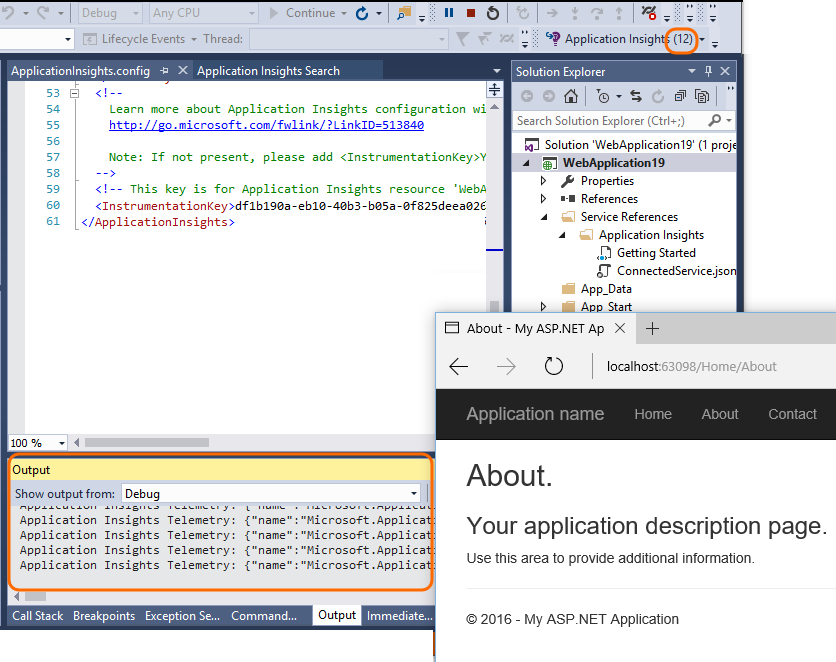
在 Application Insights 入口網站中,選取 [概觀>搜尋]。 數據通常會先顯示在這裡。
選 取 [重新整理]。 窗格會定期重新整理本身,但您也可以手動執行。 較長的時間範圍的重新整理間隔較長。
確認 連接字串 相符。 在 Application Insights 入口網站中應用程式的主窗格上,於 [Essentials] 下拉式清單中,查看 [連接字串]。 然後,在Visual Studio中的專案中,開 啟ApplicationInsights.config 並尋找
<ConnectionString>元素。 檢查兩個字串是否相等。 如果字串不相符,請採取下列其中一個動作:環境 動作 Azure 入口網站 搜尋 並選取 Application Insights,然後尋找具有正確字串的應用程式資源。 Visual Studio 在 Visual Studio 方案總管 中,以滑鼠右鍵按兩下專案,然後選取 [Application Insights>設定]。 重設應用程式以將遙測傳送至正確的資源。 如果您找不到相符的字串,請檢查以確定您在 Visual Studio 中使用的登入認證與您用來登入入口網站的認證相同。
在 Azure 入口網站 中,搜尋並選取 [服務健康情況]。 如果地圖有一些警示指示,請等到它們回到健康狀態為止。 然後關閉並重新開啟 Application Insights 應用程式窗格。
請查看 我們的狀態部落格。
您是否為伺服器端 SDK 撰寫任何程式代碼,可能會在
TelemetryClient實體或 中TelemetryContext變更 連接字串? 或者,您是否撰寫了可能篩選掉太多內容的 篩選或取樣組 態?如果您已編輯 ApplicationInsights.config,請仔細檢查 <TelemetryInitializers> 和 <TelemetryProcessors> 元素的設定。 名稱不正確的類型或參數可能會導致 SDK 不傳送任何數據。
頁面檢視、瀏覽器和使用方式上沒有數據
範例案例:
我在伺服器回應時間和伺服器要求圖表中看到數據,但頁面檢視載入時間或 [瀏覽器] 或 [使用量] 窗格中沒有數據
數據來自網頁中的腳本。
- 如果您已將Application Insights新增至現有的Web專案, 則必須手動新增腳本。
- 請確定 Internet Explorer 未以相容性模式顯示您的網站。
- 在某些瀏覽器上使用瀏覽器的偵錯功能 (F12,然後選擇 [網路) ],以確認資料已傳送至
dc.services.visualstudio.com。
沒有相依性或例外狀況數據
沒有效能數據
CPU 和 I/O 速率等效能資料適用於 [ 設定>伺服器] 下的下列環境:
- Java Web 服務
- Windows 傳統型應用程式
- 如果您安裝 Application Insights 代理程式,請 (IIS Web 應用程式和服務)
- Azure 雲端服務
自從我將應用程式發佈至伺服器后,沒有任何 (伺服器) 數據
- 檢查您已將所有
Microsoft.ApplicationInsightsDLL 與Microsoft.Diagnostics.Instrumentation.Extensions.Intercept.dll一起複製到伺服器。 - 在防火牆中,您可能必須 開啟一些 TCP 連接埠。
- 如果您必須使用 Proxy 從公司網路傳送,請在web.config中設定 <defaultProxy> 元素。
啟用 Application Insights 時的效能影響
在應用程式中啟用Application Insights SDK有時可能會導致效能問題,例如高CPU使用量、記憶體流失、線程流失或TCP埠耗盡。 這些問題通常源自應用程式流失 Microsoft.ApplicationInsights.Extensibility.TelemetryConfiguration 物件。 每個外洩的實例都會建立兩個額外的線程,這會導致進程的線程計數隨著時間持續增加。 如果您觀察到線程數目不斷增加,請務必檢查 TelemetryConfiguration 物件是否流失。
TelemetryConfiguration 流失的常見原因
流失物件有兩個主要原因 TelemetryConfiguration :
在程式代碼中明確建立:如果您在程式代碼中建立
TelemetryConfiguration物件,請確定不會在每個 Web 要求中意外建立物件。 請改用共用的全域實例。 針對 .NET Framework 應用程式,請使用 存取全域實例TelemetryConfiguration.Active。 針對 .NET Core 應用程式,請使用TelemetryConfiguration.CreateDefault()取得預設組態。服務提供者使用方式不正確:在 .NET Core 應用程式中,避免在 內
ConfigureServices呼叫services.BuildServiceProvider()。 BuildServiceProvider 方法會建立新的服務提供者,以初始化和讀取組態,每次都會產生新的TelemetryConfiguration物件。 這種模式可能會導致流失,而且不建議您這麼做,如 Visual Studio 針對此程式代碼撰寫做法的 警告 中所述。
我過去常看到數據,但數據已停止
您是否達到數據點的每月配額? 開啟> [設定配額] 和 [定價] 以瞭解。若是如此,您可以升級方案或支付更多容量。 請參閱 定價配置。
我看不到我預期的所有數據
如果您的應用程式傳送大量數據,而且您使用Application Insights SDK for ASP.NET 2.0.0-beta3 版或更新版本, 則調適性取樣 功能可能會運作,且只會傳送遙測的百分比。
您可以停用它,但我們不建議這麼做。 取樣的設計是為了正確傳輸相關的遙測,以供診斷之用。
用戶端 IP 位址為 0.0.0.0
在 2018 年 2 月 5 日,我們宣佈已移除用戶端 IP 位址的記錄。 此建議不會影響地理位置。
注意事項
如果您需要IP位址的前三個八位,您可以使用 遙測初始化運算式 來新增自訂屬性。 此問題不會影響在 2018 年 2 月 5 日之前收集的數據。
用戶遙測中的錯誤地理數據
城市和國家/地區維度衍生自IP位址,而且不一定正確。 這些IP位址會先針對位置進行處理,然後變更為要儲存的0.0.0.0.0。
在 Azure 雲端服務 中執行時發生例外狀況「找不到方法」
您是否 (LTS) 建置 .NET 長期支援? Azure 雲端服務 角色不自動支持舊版。 在執行應用程式之前,請先在每個角色上安裝 LTS。
針對記錄進行疑難解答
請遵循這些指示來擷取架構的疑難解答記錄。
.NET Framework
注意事項
從 2.14 版開始,不再需要 Microsoft.AspNet.ApplicationInsights.HostingStartup 套件。 現在會使用 Microsoft.ApplicationInsights 套件收集 SDK 記錄。 不需要其他套件。
變更 您的ApplicationInsights.config 檔案,以包含下列 XML 程式代碼:
<TelemetryModules> <Add Type="Microsoft.ApplicationInsights.Extensibility.Implementation.Tracing.FileDiagnosticsTelemetryModule, Microsoft.ApplicationInsights"> <Severity>Verbose</Severity> <LogFileName>mylog.txt</LogFileName> <LogFilePath>C:\\SDKLOGS</LogFilePath> </Add> </TelemetryModules>您的應用程式必須具有已設定位置的寫入許可權。
重新啟動程式,讓SDK挑選這些新設定。
當您完成時,請還原這些變更。
.NET Core
從 NuGet 安裝適用於 ASP.NET Core 套件的 Application Insights SDK NuGet 套件。 您安裝的版本必須符合目前安裝的
Microsoft.ApplicationInsights版本。的最新版本
Microsoft.ApplicationInsights.AspNetCore是 2.14.0,其指的是Microsoft.ApplicationInsights2.14.0 版。 因此,要安裝的Microsoft.ApplicationInsights.AspNetCore版本應該是 2.14.0。修改Startup.cs
ConfigureServices類別中的 方法:services.AddSingleton<ITelemetryModule, FileDiagnosticsTelemetryModule>(); services.ConfigureTelemetryModule<FileDiagnosticsTelemetryModule>( (module, options) => { module.LogFilePath = "C:\\SDKLOGS"; module.LogFileName = "mylog.txt"; module.Severity = "Verbose"; } );您的應用程式必須具有已設定位置的寫入許可權。
重新啟動程式,讓SDK挑選這些新設定。
當您完成時,請還原這些變更。
使用 PerfView 收集記錄
PerfView 是免費工具,可協助隔離 CPU、記憶體和其他問題。
Application Insights SDK 記錄 EventSource 檔具有可由 PerfView 擷取的自我疑難解答記錄。
若要收集記錄,請下載 PerfView 並執行此命令:
PerfView.exe collect -MaxCollectSec:300 -NoGui /onlyProviders=*Microsoft-ApplicationInsights-Core,*Microsoft-ApplicationInsights-Data,*Microsoft-ApplicationInsights-WindowsServer-TelemetryChannel,*Microsoft-ApplicationInsights-Extensibility-AppMapCorrelation-Dependency,*Microsoft-ApplicationInsights-Extensibility-AppMapCorrelation-Web,*Microsoft-ApplicationInsights-Extensibility-DependencyCollector,*Microsoft-ApplicationInsights-Extensibility-HostingStartup,*Microsoft-ApplicationInsights-Extensibility-PerformanceCollector,*Microsoft-ApplicationInsights-Extensibility-EventCounterCollector,*Microsoft-ApplicationInsights-Extensibility-PerformanceCollector-QuickPulse,*Microsoft-ApplicationInsights-Extensibility-Web,*Microsoft-ApplicationInsights-Extensibility-WindowsServer,*Microsoft-ApplicationInsights-WindowsServer-Core,*Microsoft-ApplicationInsights-LoggerProvider,*Microsoft-ApplicationInsights-Extensibility-EventSourceListener,*Microsoft-ApplicationInsights-AspNetCore,*Redfield-Microsoft-ApplicationInsights-Core,*Redfield-Microsoft-ApplicationInsights-Data,*Redfield-Microsoft-ApplicationInsights-WindowsServer-TelemetryChannel,*Redfield-Microsoft-ApplicationInsights-Extensibility-AppMapCorrelation-Dependency,*Redfield-Microsoft-ApplicationInsights-Extensibility-AppMapCorrelation-Web,*Redfield-Microsoft-ApplicationInsights-Extensibility-DependencyCollector,*Redfield-Microsoft-ApplicationInsights-Extensibility-PerformanceCollector,*Redfield-Microsoft-ApplicationInsights-Extensibility-EventCounterCollector,*Redfield-Microsoft-ApplicationInsights-Extensibility-PerformanceCollector-QuickPulse,*Redfield-Microsoft-ApplicationInsights-Extensibility-Web,*Redfield-Microsoft-ApplicationInsights-Extensibility-WindowsServer,*Redfield-Microsoft-ApplicationInsights-LoggerProvider,*Redfield-Microsoft-ApplicationInsights-Extensibility-EventSourceListener,*Redfield-Microsoft-ApplicationInsights-AspNetCore
您可以視需要修改這些參數:
| 參數 | 描述 |
|---|---|
MaxCollectSec |
設定此參數可防止 PerfView 無限期執行,並影響伺服器的效能。 |
OnlyProviders |
將此參數設定為只從 SDK 收集記錄。 您可以根據您的特定調查來自定義此清單。 |
NoGui |
設定此參數以收集不含 GUI 的記錄。 |
如需詳細資訊,請參閱:
使用 dotnet-trace 收集記錄
或者,您可以使用跨平臺 .NET Core 工具 dotnet-trace 來收集記錄,以提供進一步的疑難解答協助。 此工具可能對以Linux為基礎的環境很有説明。
安裝 dotnet-trace之後,請在bash中執行下列 dotnet-trace collect 命令:
dotnet-trace collect --process-id <PID> --providers Microsoft-ApplicationInsights-Core,Microsoft-ApplicationInsights-Data,Microsoft-ApplicationInsights-WindowsServer-TelemetryChannel,Microsoft-ApplicationInsights-Extensibility-AppMapCorrelation-Dependency,Microsoft-ApplicationInsights-Extensibility-AppMapCorrelation-Web,Microsoft-ApplicationInsights-Extensibility-DependencyCollector,Microsoft-ApplicationInsights-Extensibility-HostingStartup,Microsoft-ApplicationInsights-Extensibility-PerformanceCollector,Microsoft-ApplicationInsights-Extensibility-EventCounterCollector,Microsoft-ApplicationInsights-Extensibility-PerformanceCollector-QuickPulse,Microsoft-ApplicationInsights-Extensibility-Web,Microsoft-ApplicationInsights-Extensibility-WindowsServer,Microsoft-ApplicationInsights-WindowsServer-Core,Microsoft-ApplicationInsights-LoggerProvider,Microsoft-ApplicationInsights-Extensibility-EventSourceListener,Microsoft-ApplicationInsights-AspNetCore,Redfield-Microsoft-ApplicationInsights-Core,Redfield-Microsoft-ApplicationInsights-Data,Redfield-Microsoft-ApplicationInsights-WindowsServer-TelemetryChannel,Redfield-Microsoft-ApplicationInsights-Extensibility-AppMapCorrelation-Dependency,Redfield-Microsoft-ApplicationInsights-Extensibility-AppMapCorrelation-Web,Redfield-Microsoft-ApplicationInsights-Extensibility-DependencyCollector,Redfield-Microsoft-ApplicationInsights-Extensibility-PerformanceCollector,Redfield-Microsoft-ApplicationInsights-Extensibility-EventCounterCollector,Redfield-Microsoft-ApplicationInsights-Extensibility-PerformanceCollector-QuickPulse,Redfield-Microsoft-ApplicationInsights-Extensibility-Web,Redfield-Microsoft-ApplicationInsights-Extensibility-WindowsServer,Redfield-Microsoft-ApplicationInsights-LoggerProvider,Redfield-Microsoft-ApplicationInsights-Extensibility-EventSourceListener,Redfield-Microsoft-ApplicationInsights-AspNetCore
拿掉 Application Insights
若要在 Visual Studio 中移除 Application Insights,請遵循 在 Visual Studio 中移除 Application Insights 中提供的步驟。
仍然無法運作
請參閱 Application Insights 的 Microsoft Q&A 頁面。
協力廠商資訊免責聲明
本文提及的協力廠商產品是由與 Microsoft 無關的獨立廠商所製造。 Microsoft 不以默示或其他方式,提供與這些產品的效能或可靠性有關的擔保。
與我們連絡,以取得說明
如果您有問題或需要相關協助,請建立支援要求,或詢問 Azure community 支援。 您也可以將產品意見反應提交給 Azure 意應見反社群。
意見反應
即將登場:在 2024 年,我們將逐步淘汰 GitHub 問題作為內容的意見反應機制,並將它取代為新的意見反應系統。 如需詳細資訊,請參閱:https://aka.ms/ContentUserFeedback。
提交並檢視相關的意見反應